
hp(ヒューレットパッカード) |

 |
|
| ご使用および保管に関しての注意 |
 |
・本製品はHP61/HP62/HP63/HP28/HP57/HP110/HP134/HP136/HP141 |
| 事前にご用意いただくもの |
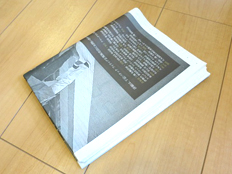 |
・ペーパータオルか新聞紙 |
| 1.インクが空になった純正品カートリッジを用意する |
 |
インクを使い切って空になった純正品インクカートリッジを用意します。 HP61/HP61カラーインクカートリッジはシアン、マゼンタ、イエローの3色一体型。 インクが無くなり印字がかすれている色から詰め替えをしてください。 |
| 2.ホルダーからインク注入用フタを外す |
 |
「ホルダー」上部にセットされている「インク注入用フタ」を上に引き上げて外します。 |
| 3.ホルダーに純正品カートリッジをセットする |
 |
左右の向きに注意して「ホルダー」に「純正品カートリッジ」をセットします。 |
| 4.穴あけ用フタをセットする |
 |
「穴あけ用のフタ」を、ホルダー上部に取りつけます。(穴あけ用フタは針がついていない方のフタです) |
| 5.純正品カートリッジに穴をあける |
 |
■■■HP61/HP62カラーの場合 |
 |
■HP61/HP62ブラックの場合① |
 |
■HP61/HP62ブラックの場合② |
| 6.穴あけ用フタを外す |
 |
「ホルダー」から「穴開け用フタ」を取り外します。 |
| 7.インク注入用のフタを取り付ける |
 |
「ホルダー」に「インク注入用フタ」の突部を合わせて軽く取り付けます。 |
| 8.■■■HP61/HP62カラーの場合のみ針についたインクの色を確認する |
 |
■■■HP61/HP62カラーの場合のみ 軽くセットした「インク注入用フタ」を取り外して裏面の針に付着した色で詰め替えるカラーを判断して下さい。 ※HP61/HP62カラー標準サイズとHP61/HP62カラーXLサイズはインクが入っている場所が異なります。必ず詰め替え前に「インク注入用フタ」の裏面の針に付いた色を確認してください。 |
| 9.■■■HP61カラーの場合のみ再度インク注入用のフタを取り付ける |
 |
■■■HP61/HP62カラーの場合のみ |
| 10.インクタンクをホルダーにセットする |
 |
「インクタンク」を「インク注入用フタ」の注入口に合わせてセットします。 |
| 11.インクタンクをプッシュしてインクを注入する |
 |
「インクタンク」上部を『カチャッ』と音がなるまで上から押しつけ、さらに2~3回プッシュします。 |
| 12.インクが注入されるのを待ちます |
 |
「インクタンク」をホルダーにセットしたまま1分~5分程度待ちます。 |
| 13.インクが注入されないときは |
 |
インクタンクの上部を押す事でタンクに空気穴があいてインクが出る仕組みです。 |
| 14.空になった「インクタンク」を外す |
 |
インクが全て充てんされたら「インクタンク」を「ホルダー」から取り外します。 |
| 15.純正カートリッジを取り出す |
 |
「インク注入用フタ」を上に持ち上げるとフタといっしょに「純正品カートリッジ」が「ホルダー」から取り出せます。 |
| 16.カートリッジをプリンターにセットします |
 |
詰め替え作業をした「純正カートリッジ」をプリンタにセットします。 ※穴開け機で開けた純正カートリッジ上部の穴を塞ぐ必要はありません。 |
| 17.インク残量は正しく表示されません |
 |
詰め替えインク製品は、プリンター機能の特性上「弊社製品」「他社製品」に関わらず、正しいインク残量は表示できなくなります。 |
| 18.インク残量はどうやって確認するの? |
 |
インクを詰め替えて使用している間は、プリンターとパソコンに正しいインク残量が表示されません。 |
| まずはプリントヘッドの清掃! |
 |
インクを詰め替えたばかりのカートリッジは内部の綿にインクが浸透していません。 |
| 上記の方法で改善しない場合は? |
|
純正カートリッジの内部の劣化が非常に進行しているものと思われます。 |
| >ページのTOPへ戻る |